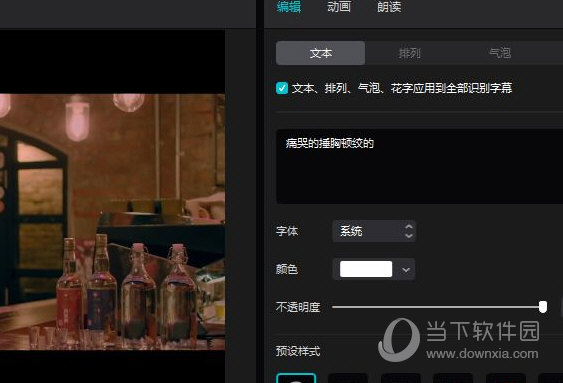剪映电脑版怎么自动添加字幕视频自动加字幕教程
2023-10-19 11:15:01作者:02502攻略网
剪映电脑版是一款非常专业的短,现在该软件可以让用户在电脑上处理视频素材,那么今天小编就给大家讲讲如何通过这款PC端剪映自动添加字幕,下面一起看下教程。
打开软件首页,点击开始创作新建一个项目。
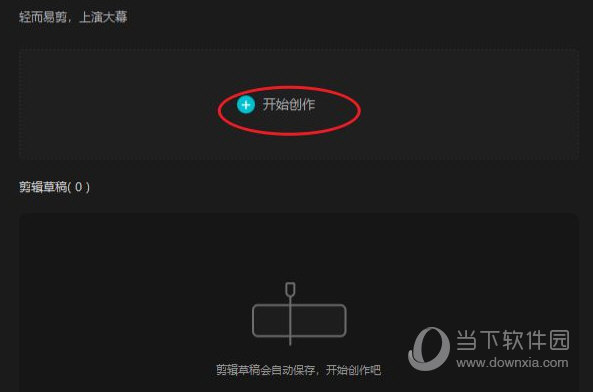
进入视频-本地面板中的“导入素材”,把视频文件加入到软件中。
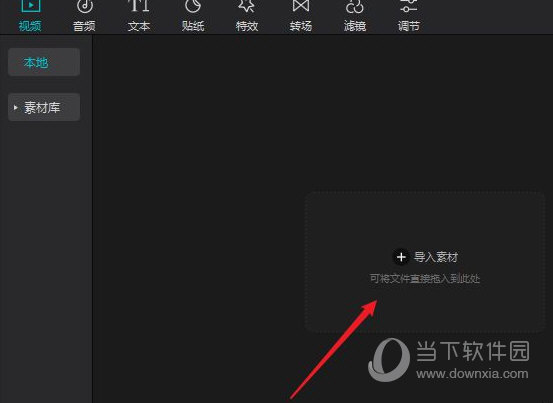
点击缩略图上的+号或直接拖入到轨道中,进行编辑操作。
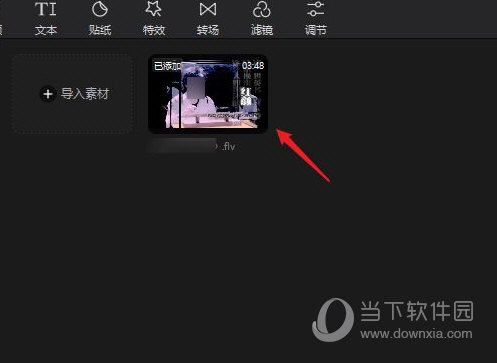
在功能菜单中点击进入文本中的“识别字幕”
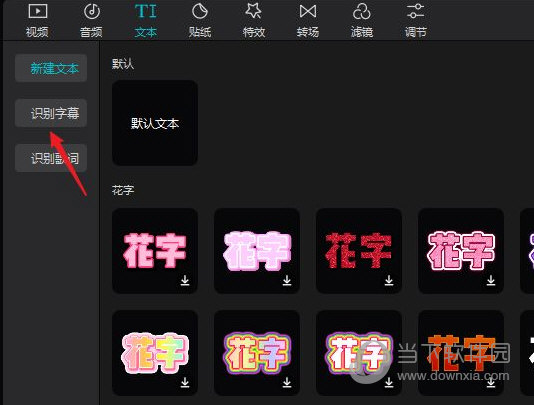
点击开始识别按钮,软件就会自动识别轨道中视频的语音文字。

识别完成后就在视频轨道上面显示字幕内容了,点击选中就可以对当前字幕进行编辑了。
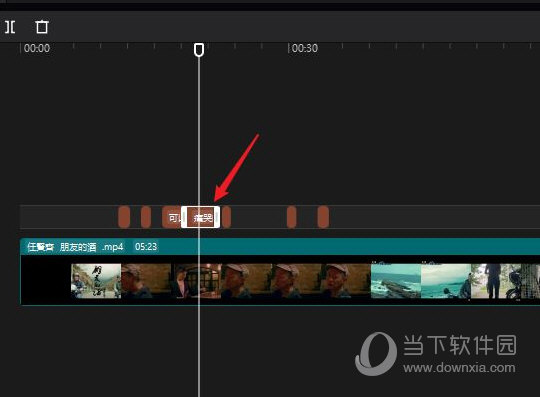
在属性面板可以进行字幕修改、颜色、字体、动画等各种字幕特效。